给花朵制作飞溅的效果
摘要:此教程属于素材合成。效果:第一部,抠图。把扣好的花朵素材拖进去,应用蒙版。在下层新建一个图层,用钢笔画出花的枝干部分。填充为黑色,点击两次进...
此教程属于素材合成。
效果:

第一部,抠图。


把扣好的花朵素材拖进去,应用蒙版。
在下层新建一个图层,用钢笔画出花的枝干部分。
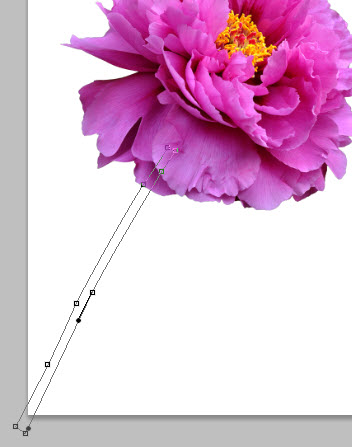
填充为黑色,点击两次进入矢量蒙版,这时只会显示黑色的枝干部分你就成功了。

现在给这个图层添加一些图层样式,让它看起来更像一些。
内阴影、斜面——纹理、颜色叠加。

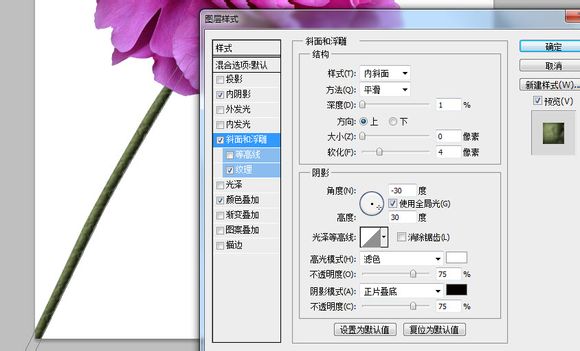
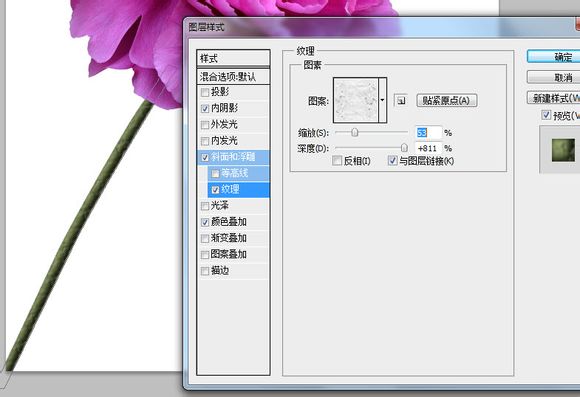
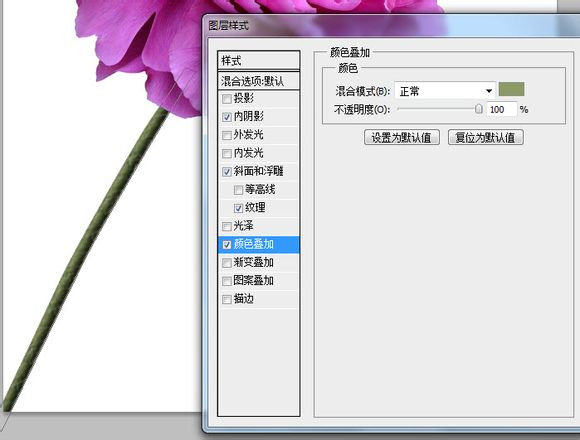
加入玻璃杯的素材,这是我事先下载好的,一会把这些都发给你们。
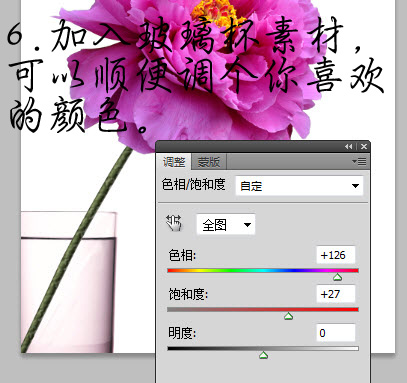
复制一个杯子的素材到枝干的上层,把透明度改成50%,
再加个图层蒙版把杯子没有水的那个部分稍微涂一下,这样会增加层次感。
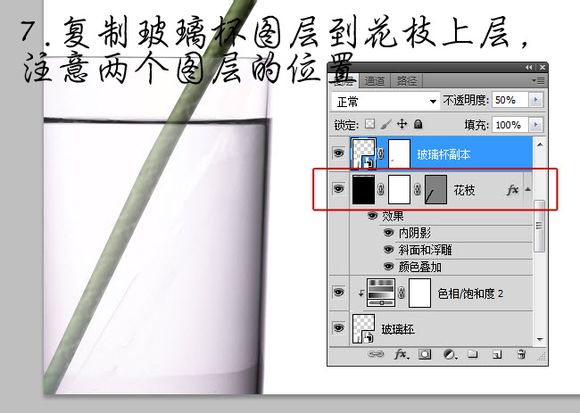
可以着手制作画的部分了,这需要先液化一下。
需要注意的就是走向,向前变形工具推出像水流的那种感觉,需要足够的
耐心。。

好了,可以加入牛奶的素材了!
这个很简单,需要注意的就是用色相饱和度调下颜色。

材尽量不要重复,不然被看出来就不好了。
注意变形时最好按住shift,那样才不会变得走形。
耐心还是很重要的,我差点把鼠标吃掉。

现在做个背景吧。
选择最下的图层,新建个填充一下。
图层是黑色的填充,他的蒙版直接也填充为黑色,
然后用简便工具设定为白色到透明,透明度设定的低一点10-20左右,
从外面向内部渐变,尽量保持花的部分明亮。

基本上就这样完成了。
可以再几点字体作为装饰,这里是随便乱打的字 =w=,又给字体加上了花的蒙版。
其实最后我还做了个盖印,把这个盖印图层高斯模糊到15设定为柔光了,有感觉颜色太艳,
只能把这个盖印的图层减少50的饱和度。

【给花朵制作飞溅的效果】相关文章:
上一篇:
Adobe免费小工具
下一篇:
PS一个蜂巢背景的诞生
